 Tutoriel logiciel
Tutoriel logiciel
 Logiciel
Logiciel
 Comment configurer le menu déroulant Excel pour associer automatiquement les données
Comment configurer le menu déroulant Excel pour associer automatiquement les données
Comment configurer le menu déroulant Excel pour associer automatiquement les données
Question : Comment mettre en place un menu déroulant pour associer automatiquement des données dans Excel ? Description rapide : Cette fonctionnalité vous permet de renseigner automatiquement les données correspondantes lorsque vous sélectionnez une option dans un menu déroulant. Cela simplifie l’édition des tableaux et réduit les erreurs. Vous guider pour lire les détails : l'éditeur PHP Xigua a préparé pour vous un guide étape par étape, vous expliquant en détail comment mettre en place un menu déroulant pour associer automatiquement des données dans Excel. Veuillez continuer à lire l'article suivant pour savoir comment procéder.
1. Tout d'abord, sélectionnez la position comme indiqué sur l'image et cliquez sur Formule.
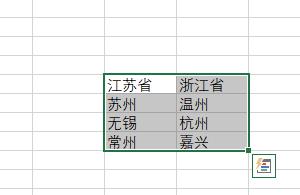
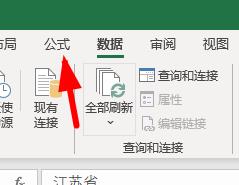
2. Cliquez pour créer en fonction du contenu sélectionné.
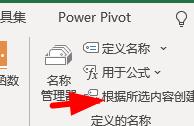
3. Cliquez maintenant sur la cellule sous la ville.
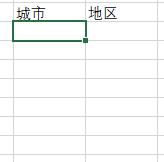
4. Accédez à Barre d'outils → Données → Validation des données et modifiez n'importe quelle valeur en séquence.
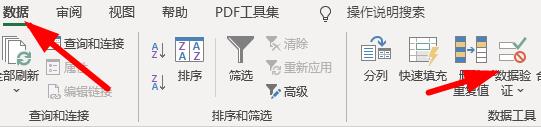
5. La source de données est sélectionnée comme zone de la ville.
6. L'effet indiqué sur l'image apparaîtra maintenant.

7. Définissez ensuite la liste déroulante de la région.
8. Répétez l'opération ci-dessus pour ajouter une liste déroulante.
9. Cependant, la source doit être définie sur la formule =indirect (G10 représente la première cellule correspondant à votre ville).
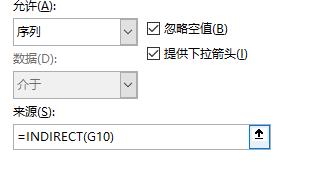
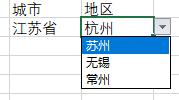
Ce qui précède est le contenu détaillé de. pour plus d'informations, suivez d'autres articles connexes sur le site Web de PHP en chinois!

Outils d'IA chauds

Undresser.AI Undress
Application basée sur l'IA pour créer des photos de nu réalistes

AI Clothes Remover
Outil d'IA en ligne pour supprimer les vêtements des photos.

Undress AI Tool
Images de déshabillage gratuites

Clothoff.io
Dissolvant de vêtements AI

Video Face Swap
Échangez les visages dans n'importe quelle vidéo sans effort grâce à notre outil d'échange de visage AI entièrement gratuit !

Article chaud

Outils chauds

Bloc-notes++7.3.1
Éditeur de code facile à utiliser et gratuit

SublimeText3 version chinoise
Version chinoise, très simple à utiliser

Envoyer Studio 13.0.1
Puissant environnement de développement intégré PHP

Dreamweaver CS6
Outils de développement Web visuel

SublimeText3 version Mac
Logiciel d'édition de code au niveau de Dieu (SublimeText3)

Sujets chauds
 1673
1673
 14
14
 1429
1429
 52
52
 1333
1333
 25
25
 1278
1278
 29
29
 1257
1257
 24
24

